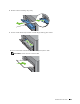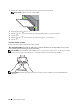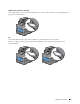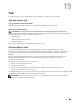Users Guide
Tisk
317
5
Stiskněte klávesu <Delete>.
Duplexní tisk
Duplexní tisk (nebo dvoustranný tisk) vám umožňuje tisknout na obě strany listu papíru. Pro velikosti, které
jsou akceptovatelné pro duplexní tisk, viz
"
Podporované velikosti papíru.
"
Duplexní tisk s duplexní jednotkou
1
Klikněte na
Start
→
Zařízení a tiskárny
.
Pro Windows XP: Klikněte na
start
→
Tiskárny a faxy
.
Pro Windows Vista: Klikněte na
Start
→
Ovládací panely
→
Hardware a zvuk
→
Tiskárny
.
Pro Windows Server 2008: Klikněte na
Start
→
Ovládací panely
→
Tiskárny
.
Pro Windows Server 2008 R2: Klikněte na
Start
→
Zařízení a tiskárny
.
Pro Windows 8: V režimu Desktop, pravým tlačítkem klikněte ve spodním levém rohu obrazovky, a
poté klikněte na
Ovládací panely
→
Hardware a zvuk
→
Zařízení a tiskárny
.
Pro Windows Server 2012: V režimu Desktop, pravým tlačítkem klikněte ve spodním levém rohu
obrazovky, a poté klikněte na
Ovládací panely
→
Hardware
→
Zařízení a tiskárny
.
2
Pravým tlačítkem klikněte na tiskárnu a vyberte
Printing Preferences
.
Objeví se karta
Obecné
.
3
Z
Paper Source
, vyberte zásobník papíru.
Pro ovladač PCL:
Vyberte z
Auto
,
Tray1
,
Tray2
, nebor
MPF
.
Pro ovladač PS:
Vyberte z
Automatically Select
,
Tray1
,
Tray2
, nebo
MPF
.
4
Z
Duplex
, vyberte
Flip on Short Edge
nebo
Flip on Long Edge
.
POZNÁMKA: Pro podrobnosti o možnostech Flip on Short Edge a Flip on Long Edge, viz
"
Flip on Short Edge
"
a
"
Flip on
Long Edge.
"
5
Klikněte na
OK
.
Použití tisku brožury
Pro použití funkce tisku brožury, zaškrtněte políčko Enable z Booklet Printing v kartě Layout.
POZNÁMKA: Když je používán ovladač XPS nebo PS, tisk brožury není dostupný.
POZNÁMKA: Musíte vybrat Flip on Long Edge v Duplex při použití funkce Tisku brožury.